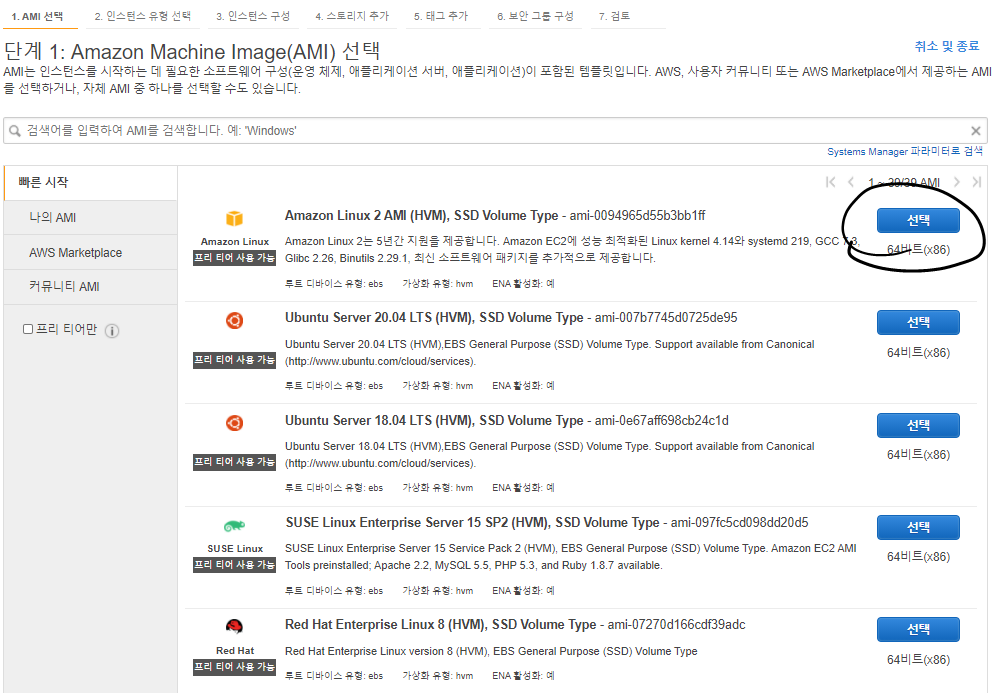Amazon EC2 인스턴스
Amazon Elastic Compute Cloud(Amazon EC2)는 기존의 온프레미스 서버와 똑같지만 클라우드에서 사용할 수 있
습니다. 웹 호스팅, 애플리케이션, 데이터베이스, 인증 서비스를 비롯해 서버가 수행할 수 있는 모든 워크로드를
지원할 수 있습니다.
Amazon 머신 이미지(AMI)를 사용하여 Amazon EC2 인스턴스 시작
Amazon 머신 이미지(AMI)는 클라우드의 가상 서버인 인스턴스를 시작하는 데 필요한 정보를 제공합니다. 인스
턴스를 시작할 때 소스 AMI를 지정해야 합니다. 동일한 구성의 인스턴스가 여러 개 필요할 때는 한 AMI에서 여
러 인스턴스를 시작할 수 있습니다. 예를 들어, 단일 AMI를 사용해 일단의 (IP 주소만 제외하고 동일한) 인스턴스
를 시작하고 하나의 로드 밸런서 뒤에 배치할 수 있습니다. 또한 여러 AMI를 사용하여 다양한 유형의 인스턴스
를 시작할 수도 있습니다. 예를 들어, 아키텍처에서 한 AMI를 사용해 웹 서버 인스턴스를 구현하고 다른 AMI를
사용해 애플리케이션 서버 인스턴스를 구현할 수 있습니다.
AMI는 다음을 포함
• EC2 인스턴스 루트 볼륨용 템플릿. 루트 볼륨은 일반적으로 전체 운영 체제(OS) 및 해당 OS에 설치된 모
든 구성 요소(애플리케이션, 라이브러리, 유틸리티 등)를 포함합니다. EC2 서비스는 템플릿을 새 EC2 인스
3
턴스의 루트 볼륨에 복사하고 인스턴스를 시작합니다.
• AMI를 사용하여 인스턴스를 시작할 수 있는 AWS 계정을 제어하는 시작 권한
• 시작될 때 인스턴스(있는 경우)에 연결할 볼륨을 지정하는 블록 디바이스 매핑
AMI에 대한 자세한 내용은 https://docs.aws.amazon.com/AWSEC2/latest/UserGuide/AMIs.html를 참조하십시오.
AMI는 어디에서 가져오나요?
• 사전 구축: Amazon은 인스턴스를 시작할 수 있는 다수의 미리 빌드된 AMI를 제공합니다. 이러한 AMI에
는 Linux 및 Windows 옵션이 포함되며, 설정을 사용자 지정할 수 있는 다양한 하위 옵션이 제공됩니다.
• AWS Marketplace: AWS Marketplace는 수천 개의 소프트웨어 솔루션이 나열된 디지털 카탈로그를 제공
합니다. 이러한 AMI는 빠르게 시작하는 데 도움이 되는 특정 사용 사례를 제공합니다.
• 자체 생성
또한 전 세계의 사람들이 생성한 커뮤니티 AMI도 있습니다. 이러한 AMI는 AWS가 점검하지 않으며 사용자가 그
사용에 따른 위험을 부담합니다. 이러한 AMI는 다양한 문제에 대한 다양한 해결책을 제공할 수 있지만, 각별히
주의하여 사용해야 합니다. 어떤 프로덕션/기업 환경에서도 사용하지 마십시오.
AMI에 대한 자세한 내용은 https://docs.aws.amazon.com/AWSEC2/latest/UserGuide/AMIs.html를 참조하십시오.
AMI를 사용 장점
• 반복성: 동일한 AMI에서 시작된 인스턴스는 서로 똑같은 복제본입니다. 그러므로 유사한 인스턴스의 클
러스터를 구축하거나 컴퓨팅 환경을 재생성하기가 훨씬 쉬워집니다.
• 재사용 가능성: AMI는 EC2 인스턴스의 전체 구성 및 콘텐츠를 패키징하므로 효율적이고 정확하게 인스턴
스를 계속 다시 사용할 수 있습니다.
• 복구성: AMI는 장애가 발생한 시스템을 동일한 AMI에서 생성된 새 인스턴스로 교체하는 데 이상적입니다.
• AWS Marketplace: 특정 공급자의 소프트웨어 솔루션을 찾고 있다면 아마도 EC2 인스턴스에서 실행하여
해당 솔루션을 구현할 수 있는 AMI가 Marketplace에 있을 것입니다. 또한 공인 소프트웨어 공급자가
AMI를 생성하여 Marketplace에서 판매할 수도 있습니다.
• 백업: AMI는 전체 EC2 인스턴스 구성을 백업하는 뛰어난 방법을 제공하여, 장애 발생 시 대체 인스턴스
를 시작하는 데 사용할 수 있습니다.
Amazon EC2 요금 옵션
https://d0.awsstatic.com/whitepapers/aws_pricing_overview.pdf
AWS 프리 티어의 일환으로 신규 AWS 고객은 가입 후 최대 1년 동안 무료로 제공되는 Amazon EC2 t2.micro 인
스턴스, S3 버킷 용량 및 기타 여러 AWS 서비스를 사용하여 시작할 수 있습니다. 프리 티어에서 제공되는 내용
은 서비스마다 다릅니다. 자세한 내용은 https://aws.amazon.com/free/를 참조하십시오.
다른 모든 운영 체제는 1시간 단위로 요금이 부과되며, 1시간을 전부 사용하는지 여부에 상관없이 해당 시간이
시작될 때 1시간으로 계산되어 청구됩니다. 예약 인스턴스는 청구서가 처리될 때까지 온디맨드 인스턴스로 실행
되며 온디맨드 인스턴스와 구별할 수 없다는 점을 유의하십시오.
⚫ 온디맨드 : 사용한 만큼 지불
컴퓨팅 파워에 대한 초당(Amazon Linux 및 Ubuntu) 또는 시간당(다른 모든 OS) 비용을 지불
장기 약정 필요 없음
선결제 금액 없음
⚫ 예약 : 예약 인스턴스를 구입하면 1년 또는 3년 약정을 하고 그 대가로 최대 72%의 청구 할인 혜택
을 받게 됩니다. 적절한 워크로드에 사용할 경우 예약 인스턴스를 사용하면 많은 비용을 절감할 수
있습니다.
⚫ 스팟 :Amazon EC2 스팟 인스턴스를 사용하면 AWS 클라우드에서 미사용 EC2 용량을 활용할 수
있습니다. 스팟 인스턴스는 온디맨드 요금과 비교하여 최대 90% 할인된 금액으로 제공됩니다.
Amazon EFS
Amazon EFS (Linux 워크로드) Amazon Elastic File System Windows 인스턴스에서 지원되지 않음.
다음에 걸쳐 공유됨 (가용 영역, 리전, VPC, 계정)
Amazon EFS는 AWS 클라우드 서비스와 온프레미스 리소스에서 사용할 수 있는 간단하고 확장 가능하며 탄력적
인 Linux 기반 워크로드용 파일 시스템을 제공합니다. AWS Direct Connect 또는 AWS VPN을 통해 수천 개의 EC2
인스턴스와 온프레미스 서버 간에 파일을 공유하면서 여러 가용 영역과 AWS 리전, VPC에 걸쳐 파일 시스템에
액세스할 수 있습니다. 파일 시스템을 생성하여 Amazon EC2 인스턴스에 탑재한 다음, 해당 파일 시스템에서 데
이터를 읽고 쓸 수 있습니다. Amazon EFS 파일 시스템을 Network File System 버전 4.0 및 4.1 (NFSv4) 프로토콜
을 통해 VPC에 탑재할 수 있습니다.
Amazon VPC의 여러 Amazon EC2 인스턴스들이 동시에 Amazon EFS 파일 시스템에 액세스할 수 있으므
로 단일 연결을 넘어 확장되는 애플리케이션이 파일 시스템에 액세스할 수 있습니다. 같은 리전의 여러 가용 영
역에서 실행되는 Amazon EC2 인스턴스가 이 파일 시스템에 액세스할 수 있으므로 많은 사용자가 공통 데이터
소스를 액세스하거나 공유할 수 있습니다.
다음과 같은 제한 사항이 있습니다.
• Amazon EFS 파일 시스템은 한 번에 하나의 VPC에 있는 인스턴스에만 탑재할 수 있습니다.
• 파일 시스템과 VPC는 동일한 AWS 리전에 위치해 있어야 합니다.
Amazon EC2 인스턴스 2개에 EFS 연걸하기
-
Amazon 콘솔에 접속해서 보안그룹 설정
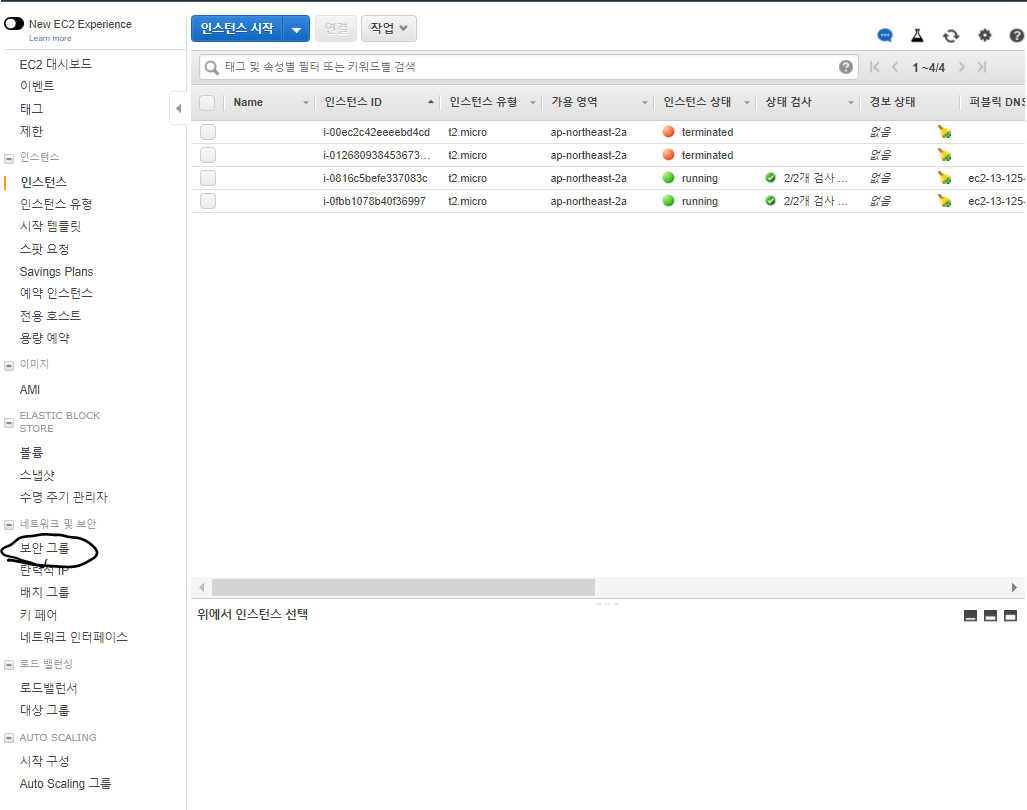
-
보안그룹 생성 혹은 기존 보안그룹에서 인바운드 규칙 설정
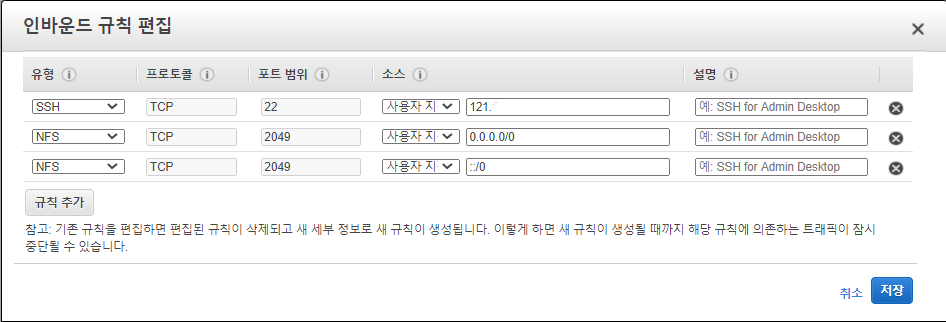
SSH - 내 IP만 접속 허용
NFS - 전체 접속 허용 -
EFS 생성
https://ap-northeast-2.console.aws.amazon.com/efs/home?region=ap-northeast-2#/get-started
에서 EFS 생성
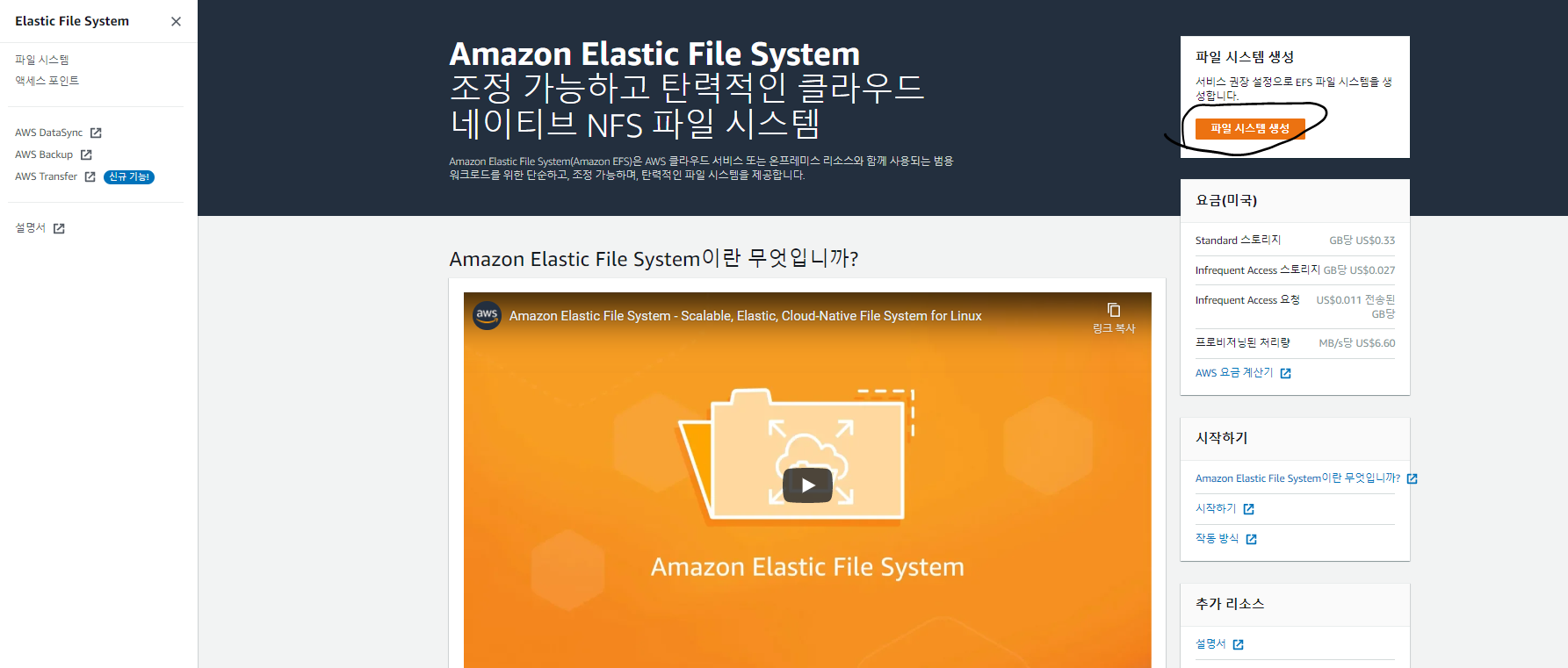
생성 후 생성된 EFS - 네트워크 이동 후
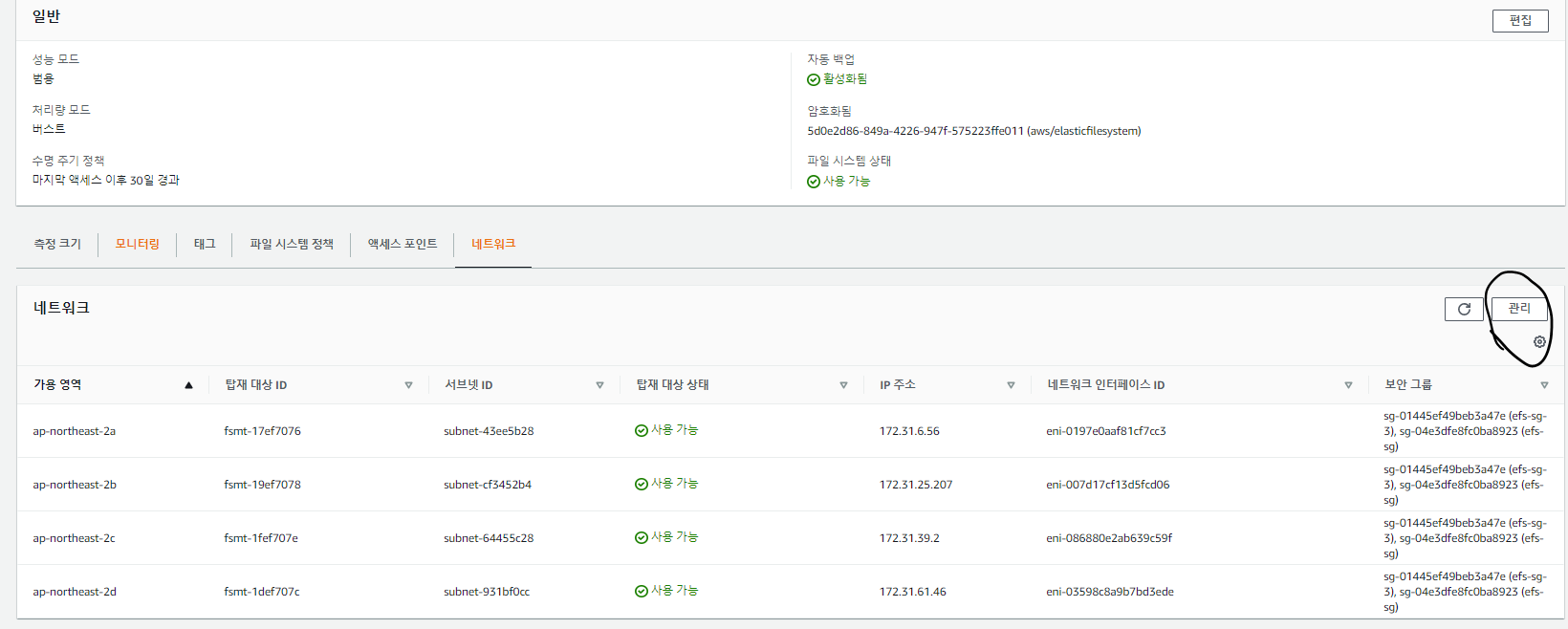
우측 관리 클릭 후

해당 보안 그룹을 기존에 걸정한 보안그룹으로 설정한다. -
EC2 인스턴스 생성
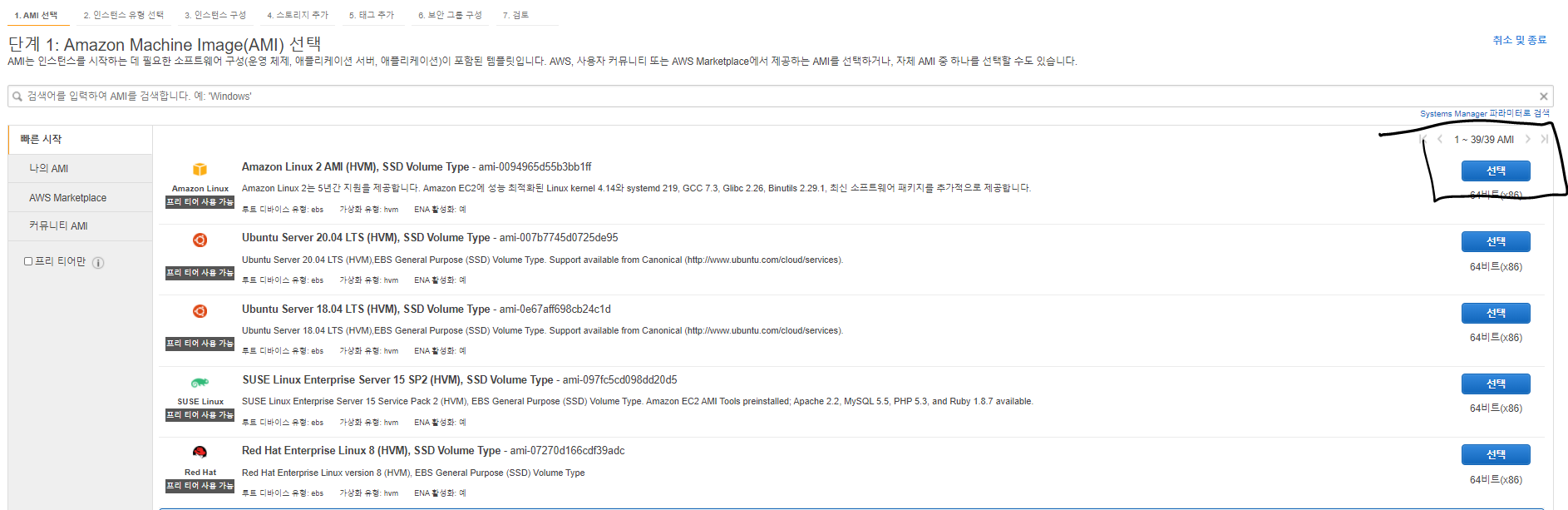
리눅스 생성 후
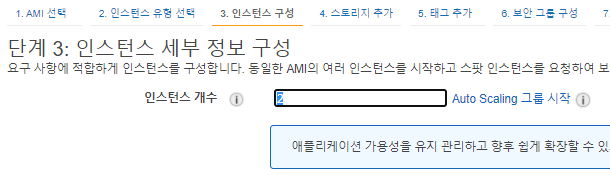
인스턴스 2개 생성 후
하단 파일 시스템에서 생성한 EFS를 선택


위에서 설정한 보안 그룹 선택 후 인스턴스 시작 -
인스턴스 접속
PUTTY를 이용해서 EC2 인스턴스 두개에 각각 접속을 한다.
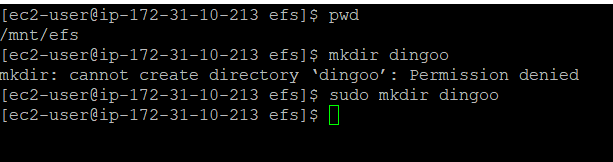
왼쪽 인스턴스에서 dingoo 디렉토리를 생성하고
오른쪽 인스턴스에서 ls -l을 통해 리스트를 확인하면
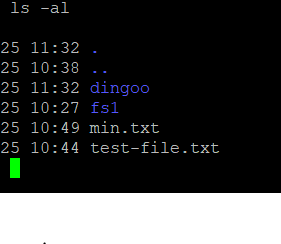
만들어진 것을 볼 수 있다.